Paso 19: Programas de línea de comandos genéricos. Su distribución puede variar.
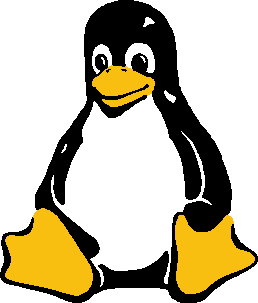
$ uname-a = > Mostrar información del sistema linux
$ uname – r = > Mostrar la información de la versión de kernel (consulte comando uname en detalle)
$ cat/etc/redhat_release = > muestra la versión de redhat instalado
tiempo $ = > Mostrar cuánto sistema + carga (aprender el comando uptime)
$ nombre = > Mostrar nombre de host del sistema
$ hostname -i = > Mostrar la dirección IP del host (todas opciones de nombre de host)
último reinicio $ = > historia de reinicio de sistema (comando pasado de ejemplos más)
fecha de $ = > Mostrar la fecha y hora actual (opciones de comando date)
$ cal = > Ver calendario de este mes (qué más en cal)
$ w = > pantalla que está en línea (más información sobre el comando w)
$ whoami = > quién está logueado como (ejemplo + sreenshots)
usuario de dedo $ = > Mostrar información sobre el usuario (muchas opciones de comando de dedo)
2. hardware
$ dmesg = > detectar mensajes de hardware y arranque (dmesg muchas más opciones)
$ cat/proc/cpuinfo = > modelo de CPU
$ cat/proc/meminfo = > Hardware memoria
$ cat Interrupts = > muestra el número de interrupciones por CPU por dispositivo de entrada-salida
lshw $ = > muestra información sobre la configuración de hardware del sistema
$ lsblk = > dispositivo de bloque de exhibiciones relacionadas con información de Linux (sudo yum install util-linux-ng)
$ gratis -m = > usado y libre (-m para MB) (libre de comando en detalle)
$ lspci -tv = > dispositivos PCI Show (muy útiles para encontrar el ID de proveedor)
$ lsusb -tv = > dispositivos USB Show (leer más opciones lsusb)
$ lshal = > Mostrar una lista de todos los dispositivos con sus propiedades
dmidecode $ = > Mostrar información del hardware de la BIOS (datos del vendedor)
$ hdparm -i/dev/sda # Mostrar información sobre el disco sda
$ hdparm - tT/dev/sda # hacer un test de velocidad de lectura en disco sda
$ badblocks -s/dev/sda # prueba de bloques ilegibles en disco sda
3. estadísticas
top $ = > visualización y actualización de los procesos de cpu superior (30 opciones de ejemplo)
$ mpstat 1 = > procesadores de visualización relacionados con estadísticas (aprender el comando mpstat)
$ vmstat 2 = > Mostrar estadísticas de memoria virtual (herramienta de rendimiento muy útil)
$ iostat 2 = > estadísticas de E/S de la pantalla (intervalos de 2 seg) (más ejemplos)
$ tail - n 500 messages = > 10 último kernel/syslog mensajes (opciones de cola de uso diario)
$ tcpdump -i eth1 = > captura todos los flujos de paquetes en la interfaz eth1 (útil para solucionar problemas de red)
$ tcpdump -i eth0 'puerto 80' = > monitorizar todo el tráfico en el puerto 80 (HTTP)
$ lsof = > lista todos los archivos abiertos que pertenecen a todos los procesos activos. (comando favorito de sysadmin)
$ lsof -u testuser = > lista de archivos abiertos por usuario específico
$ gratis – m = > Mostrar cantidad de memoria RAM (comando de uso diario)
$ Ver df-h = > ver datos cambiables continuamente (interesante comando de linux)
4. los usuarios
id $ = > Mostrar el identificador de usuario activo con inicio de sesión y grupo (con captura de pantalla)
$ last = > Mostrar últimos inicios de sesión en el sistema (más ejemplos)
$ que = > Mostrar quién está registrado en el sistema (usuario real que logueado)
$ groupadd admin = > Agregar grupo "admin" (fuerza de añadir grupo existente)
$ useradd - c "Tomshi Sam" -g admin -m sam = > crear usuario "sam" y agregar al grupo "admin" (leer aquí todos los parámetros)
$ userdel sam = > eliminar usuario sam (fuerza, eliminación de archivos)
$ adduser sam = > Agregar usuario "sam"
$ usermod = > modificar información del usuario (sobre todo útil para administradores de sistemas linux)
5. archivo de comandos
$ ls-al = > Mostrar toda la información acerca de los archivos / directorios (20 ejemplo)
$ pwd = > muestra la ruta del directorio actual (simple pero necesito todos los días)
$ mkdir directorio-nombre = > crear un directorio (directorio de mutiple de crear)
$ rm-nombre de archivo = > Borrar archivo (tenga cuidado de usar el comando rm)
$ rm - r directorio-nombre = > Borrar recursivamente directorio
$ rm -f nombre de archivo = > fuerza quitar archivo
$ rm -rf directorio-nombre = > fuerza quitar directorio de forma recursiva
$ cp archivo1 archivo2 = > Copiar archivo1 a archivo2 (cd 15 ejemplos de comando)
$ cp - r dir1 dir2 = > copiar el dir1 en dir2, crear dir2 si no existe
$ mv archivo1 archivo2 = > mover archivos de un lugar a otro (con ejemplos de 10)
$ ln-s /path/to/file-name enlace-nombre = > Crear enlace simbólico al nombre de archivo (ejemplos)
$ touch archivo = > crear o actualizar archivo (cambio de fecha y hora)
$ cat > Archivo = > Coloque la entrada estándar un archivo (15 ejemplos de comando cat)
más de $ archivo = > el contenido del archivo de salida (ayuda para visualizar los archivos de cola larga)
archivo central $ = > salida de las primeras 10 líneas del archivo (con diferentes parámetros)
archivo de cola $ = > salida de las últimas 10 líneas del archivo (artículo detallado con opciones de cola)
archivo de $ cola -f = > el contenido del archivo de salida como crece a partir de las últimas 10 líneas
$ gpg - c archivo = > Cifrar archivo (cómo utilizar gpg)
$ gpg file.gpg = > descifrar archivo
6. proceso de
$ ps # mostrar los procesos activos (muchos parámetros para aprender)
$ ps aux | grep 'telnet' # encontrar todos los id de proceso relacionados con proceso de telnet
mapa de memoria de # $ pmap de proceso (kernel, memoria de usuario etc.)
$ superior # Mostrar todos los procesos en ejecución (30 ejemplo)
$ matar pid # matar proceso con identificador pid mencionado (tipos de señales)
$ killall proc # matar todos los procesos llamados proc
$ pkill processname # enviar señal de un proceso con su nombre
$ bg # reanuda suspendida puestos de trabajo sin traer a primer plano (comando bg y fg)
$ fg # trae el más reciente trabajo al primer plano
n de trabajo $ fg n # trae al primer plano
7. archivo permiso relacionados con la
$ chmod octal # nombre del archivo cambie los permisos de archivo para octal, que pueden encontrarse por separado para el usuario, grupo y mundo
valor octal (más ejemplos)
4 - leer
2 – escribir
1-ejecutar
Ejemplo
$ chmod 777 /data/test.c # conjunto de rwx permiso de dueño, rwx permiso para grupo, permisos de rwx para el mundo
$ chmod 755 /data/test.c # conjunto de rwx permiso para propietario, rw para el grupo y el mundo
$ chown propietario usuario archivo # cambiar propietario del archivo (chown más ejemplos)
dueño de $ chown-usuario: propietario-grupo # nombre del archivo cambio propietario y grupo propietario del archivo
dueño de $ chown-usuario: propietario-grupo directorio # cambio propietario y grupo propietario del directorio
Ejemplo
$ chown bobina: linoxide test.txt
$ ls -l test.txt
-rw-r--r--1 bobina linoxide 0 04 de Mar 8:56 test.txt
8. red
$ ifconfig – a # mostrar todos los puertos de red y dirección ip (mtu establecido y todas las otras opciones)
detalles y $ ifconfig eth0 # pantalla ethernet puerto dirección ip específica
$ ip addr show # Mostrar todos los interfaces y la dirección ip en red (disponible en paquete iproute2, poderoso que ifconfig)
Dirección de ip de $ añadir 192.168.0.1 dev eth0 # Set ip dirección
herramienta de Linux $ ethtool eth0 # para mostrar el estado de ethernet (pausa dúplex, conjunto de parámetros)
$ mii-eth0 # Linux herramienta para mostrar el estado de ethernet (más o como sea)
$ ping host # enviar echo solicitud para probar la conexión (aprender cantar mejorada herramienta de ping)
dominio de whois $ # Get que es información de dominio
$ dig dominio # obtener información de DNS dominio (capturas de pantalla con otros parámetros disponibles)
$ dig - x host # host de búsqueda inversa
Dirección de ip de DNS de búsqueda # google.com host $ para el nombre (8 ejemplos de comando host)
$ hostname-i # consulte dirección ip local (fijar también el nombre de host)
$ wget archivo # Descargar archivo (muy útil otra opción)
$ netstat - tupl # listado de todo activo escuchando ports(tcp,udp,pid) (13 ejemplos)
9. compresión / archivo
tar de crear de inicio # de $ tar cf home.tar llamado home.tar que contenga Inicio / (11 tar ejemplos)
$ tar xf archivo.tar # extraer los archivos del archivo.tar
$ tar czf archivo.tar.gz archivos # crear un tar con compresión gzip
$ gzip # comprimir archivo y cambia el nombre a archivo.gz (descomprima archivo gzip)
10. Instale el paquete
rpm de $ -i pkgname.rpm # instalar rpm basado en paquetes (instalar, desinstalar, actualizar, consultar, verificar)
$ rpm -e pkgname # Retire el paquete de
Instale desde las fuentes
. / configure
hacer
Asegúrese de instalar (lo que es)
11. la búsqueda
grep patrón de $ archivos # búsqueda de patrón en los archivos (que a menudo será este comando)
$ grep - r patrón dir # búsqueda recursiva para el patrón en dir
$ localizar archivo # encontrar todas las instancias del archivo
$ encontrar /home/tom-nombres 'índice *' # encontrar archivos que comienzan con "índice de"(10 find examples)
$ buscar/Inicio - tamaño + 10000 k # encontrar archivos más de 10000 k en /home
12. Inicio de sesión (ssh y telnet)
$ ssh usuario # conectar a host como usuario (comando de comunicación segura de datos)
$ ssh -p puerto usuario # Connect to host utilizando puerto específico
$ telnet host # Conecte al sistema mediante telnet puerto
13. transferencia
SCP
$ scp archivo archivo.txt server2: / tmp # seguro copia file.txt a carpeta de host remoto/tmp
$ scp nixsavy/www/tmp # copia *.html ficheros del host remoto en la carpeta de /www/tmp de sistema actual
$ scp - r nixsavy/www/tmp # copiar todos los archivos y carpetas de forma recursiva desde un servidor remoto para el sistema/www/tmp carpeta actual
rsync
$ rsync - a/home/aplicaciones /backup/ # sincronizar origen a destino
$ rsync - avz/home/aplicaciones linoxide # sincronizar archivos/directorios entre el sistema local y remoto con compresión habilitada
14. uso de disco
$ df-h # Mostrar espacio libre en sistemas de archivos montados (comando utilizado)
$ df -i # Mostrar inodos libres en sistemas de ficheros montados
$ fdisk -l # ver discos particiones tamaños y tipos (salida del comando fdisk)
du $-ah # pantalla disco uso en formato legible humano (variaciones del comando)
du $-sh # pantalla total uso del disco en el directorio actual
blanco de muestra de $ findmnt # punto para sistema de archivos todos de montaje
$ mount punto de montaje de la ruta de dispositivo # montar un dispositivo de
15. directorio transversal
$ cd... # Para subir un nivel del árbol de directorio (simple y más necesitado)
$ cd # ir al directorio $HOME
$ cd /test # cambiar a directorio /test




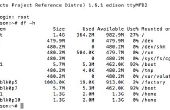

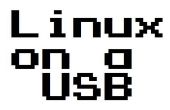



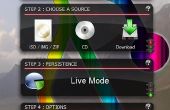

![HLDS Counter Strike 1.6 [Linux] HLDS Counter Strike 1.6 [Linux]](https://foto.askix.com/thumb/170x110/4/ee/4eecf6c1ce5aba816e3314cdde470a5a.jpg)
